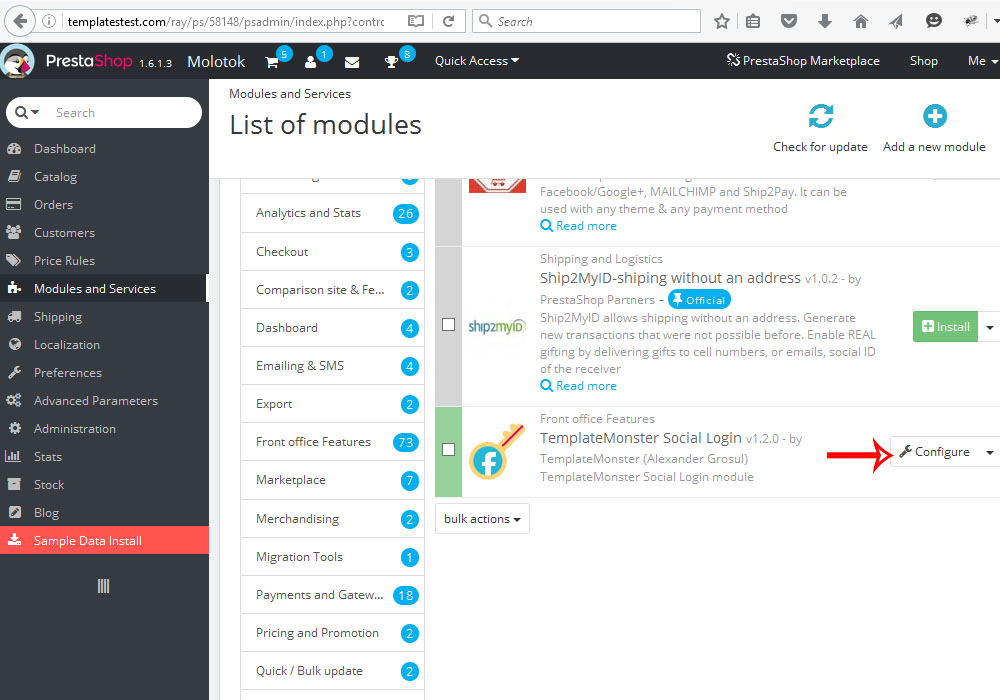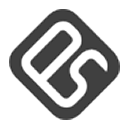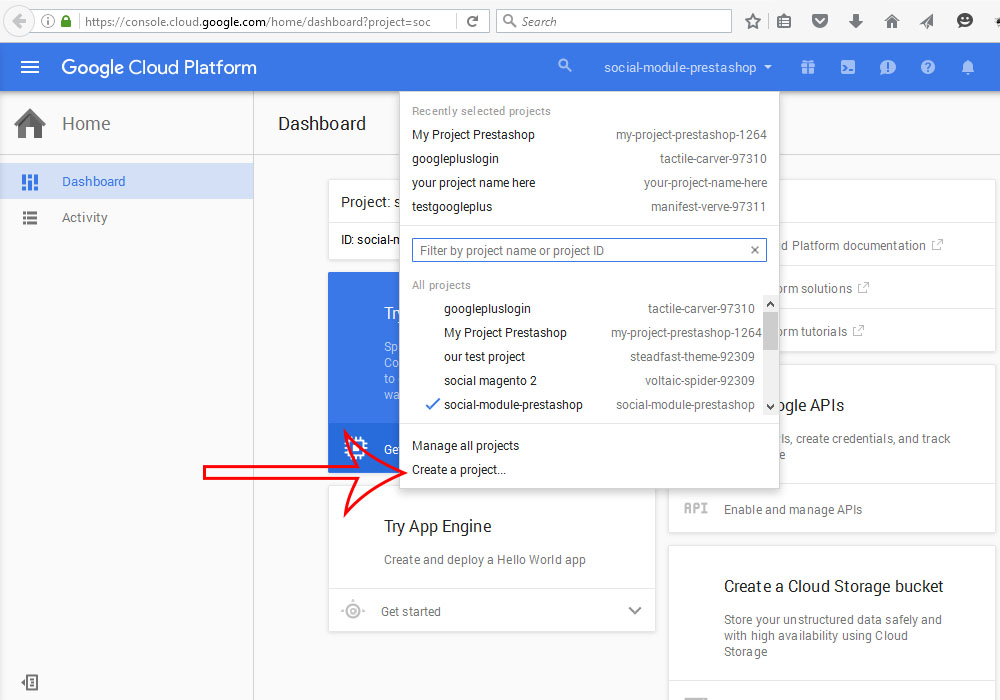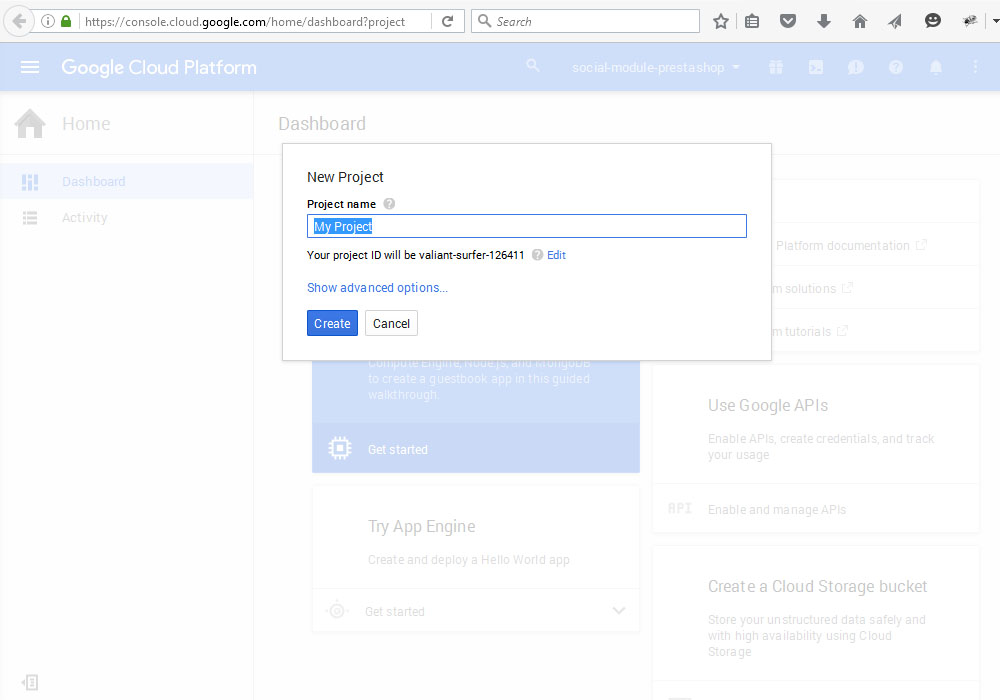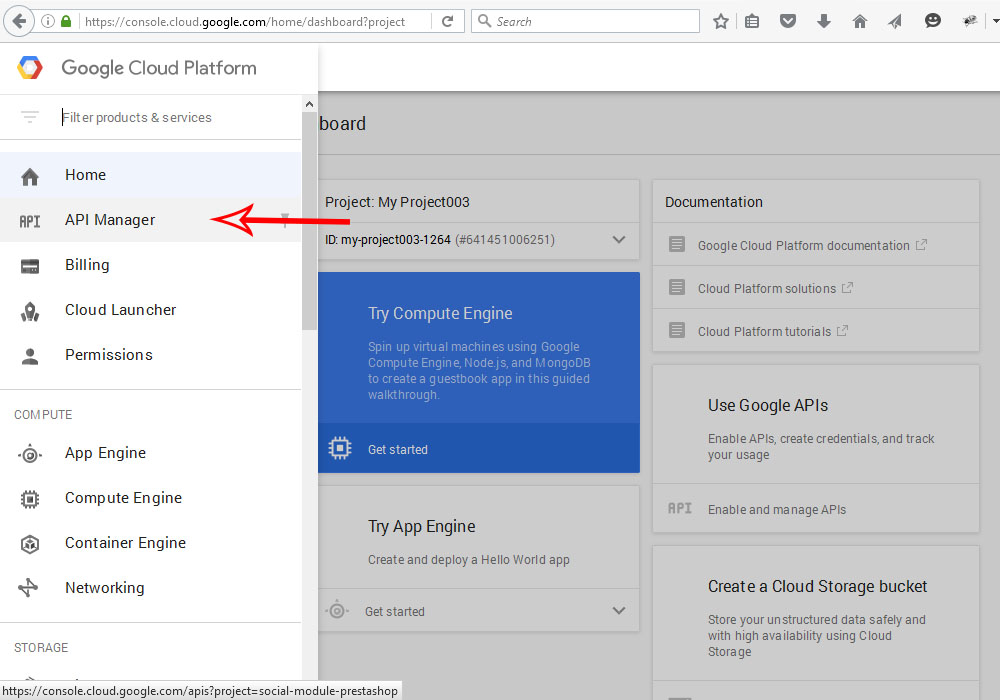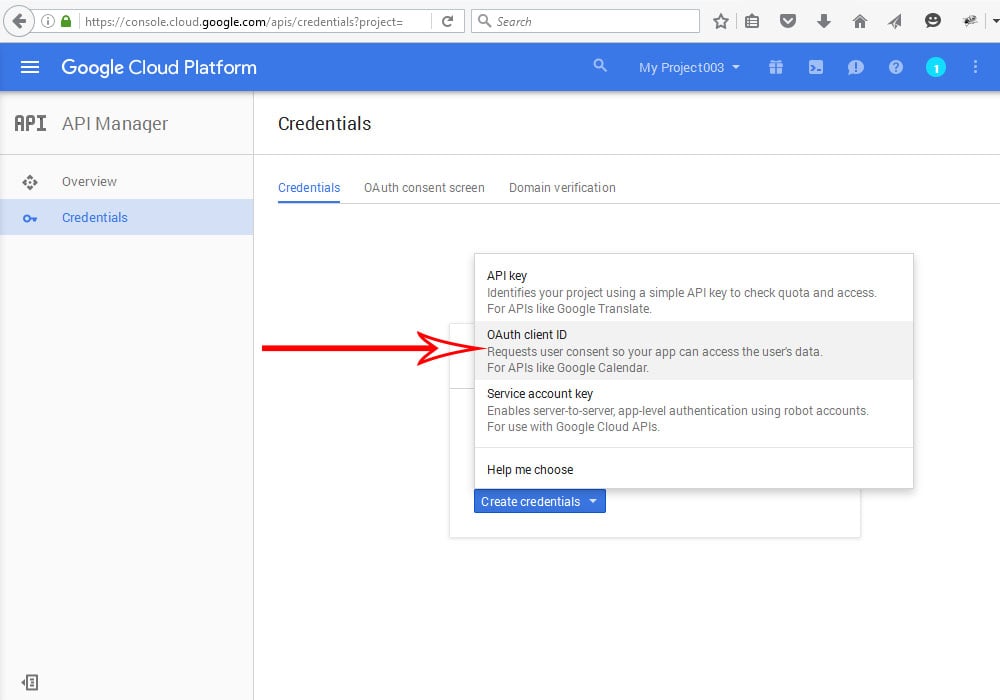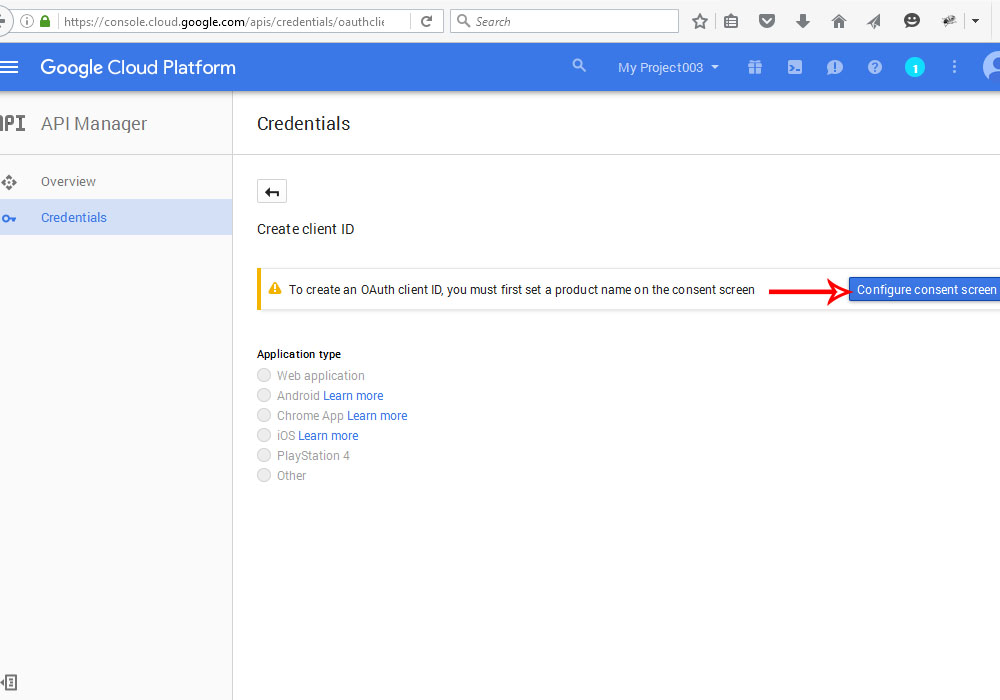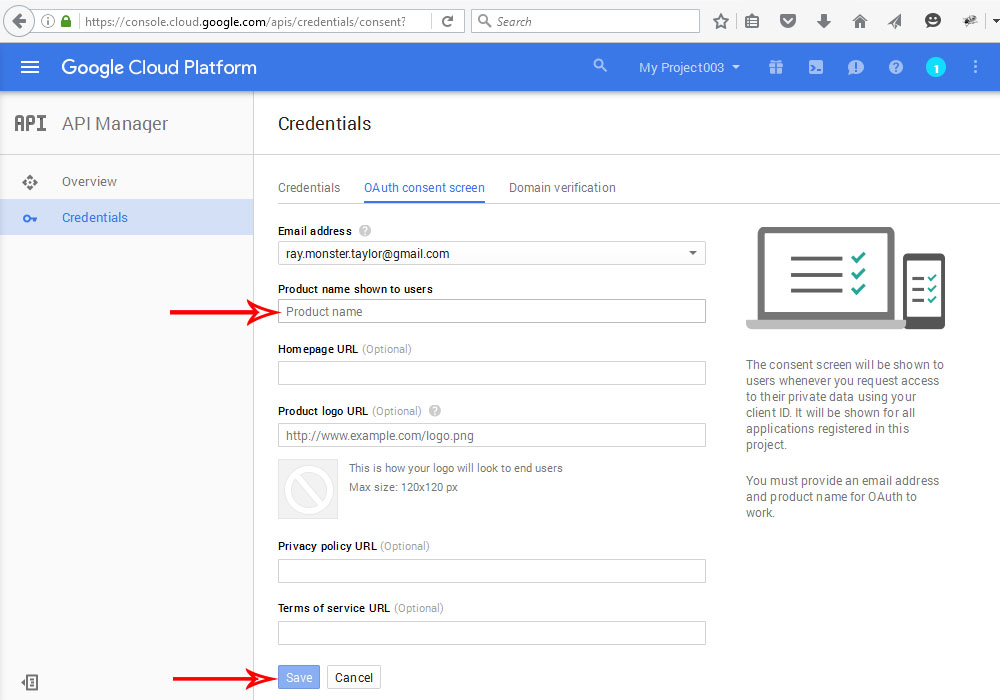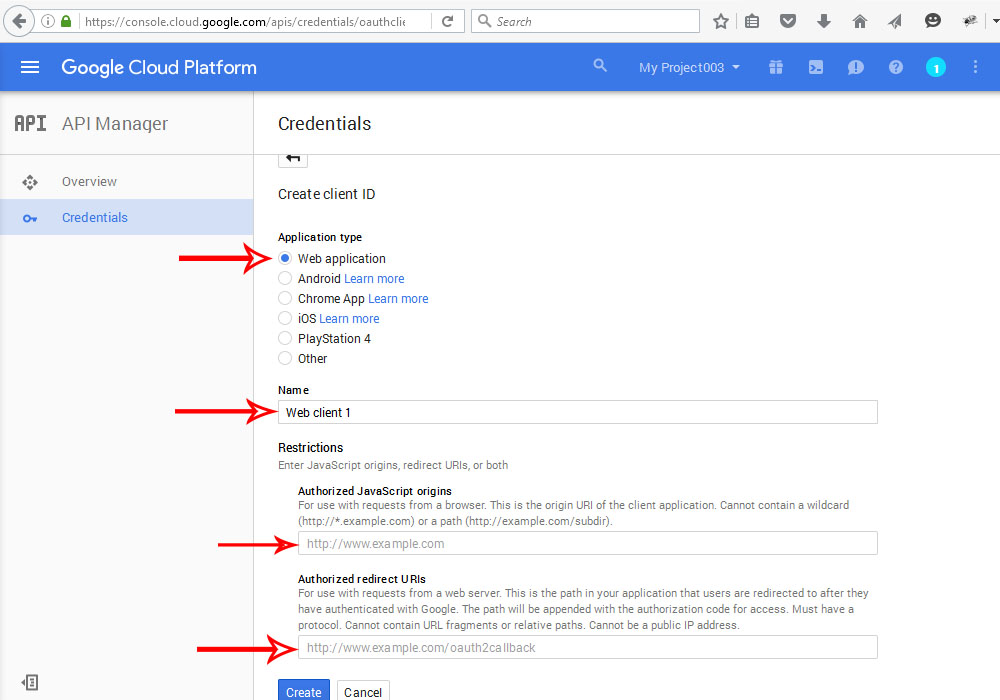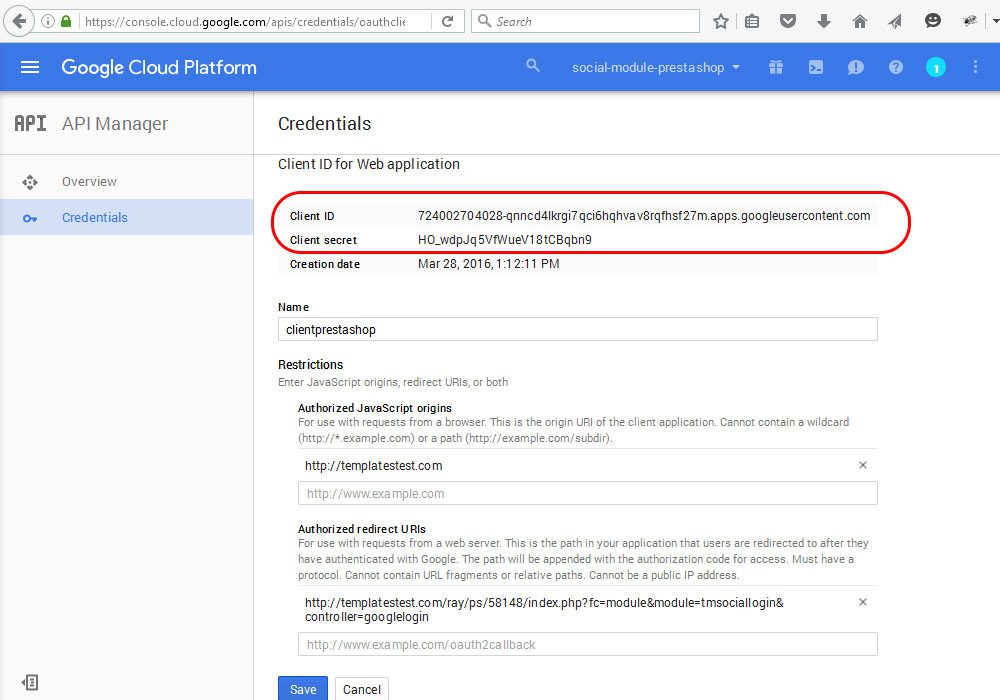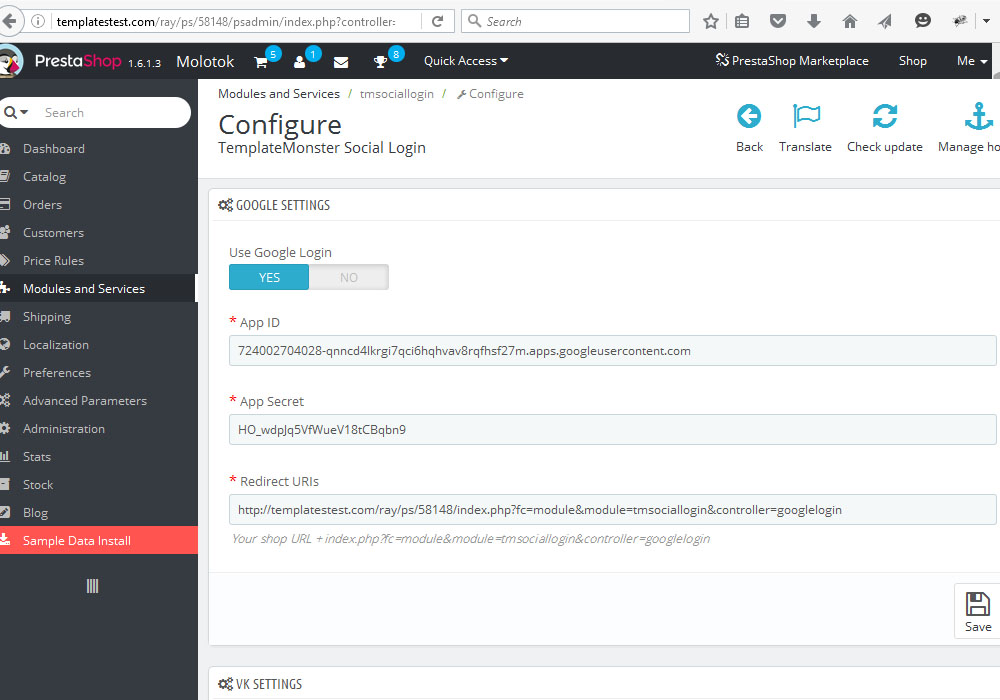Topic: Как настроить вход в PrestaShop с помощью Google+
Этот модуль позволяет зарегистрироваться и войти на сайт при помощи данных профилей пользователей клиентов в Социальных сетях, таких как Google. Вы можете установить/удалить этот модуль так же, как и любой другой модуль PrestaShop.
Установив модуль, Вы можете настроить его на странице настройки модуля.
Войдите в вашу админ панель PrestaShop, перейдите на вкладку Модули и Сервисы (Module and Services).
Найдите модуль TemplateMonster Social Login и нажмите на кнопку Настроить (Configure):